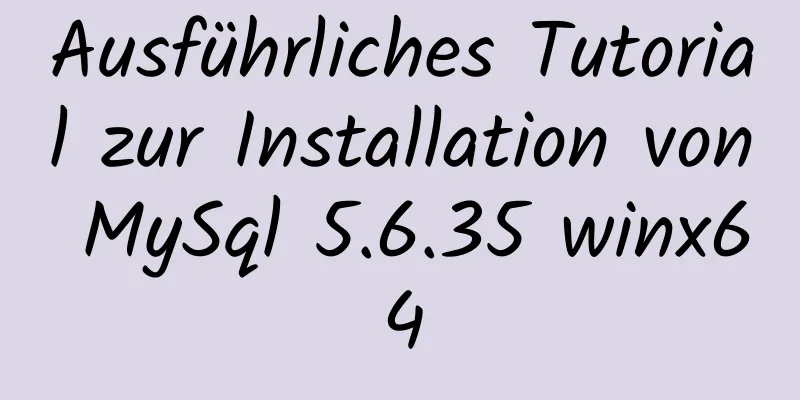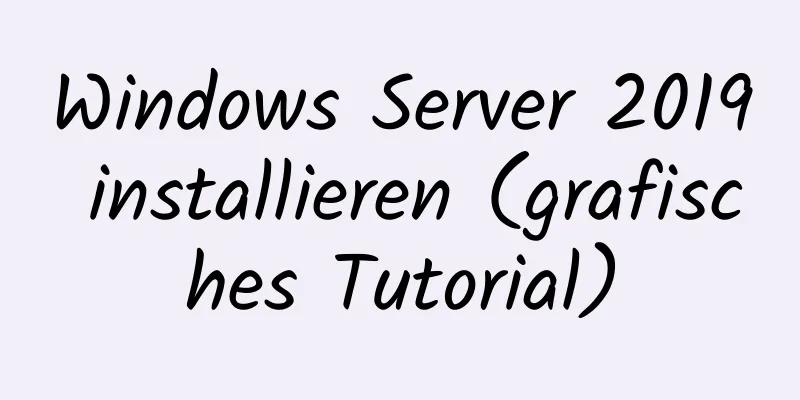Detaillierte Erläuterung der Berechnungsmethode von Flex-Grow und Flex-Shrink im Flex-Layout
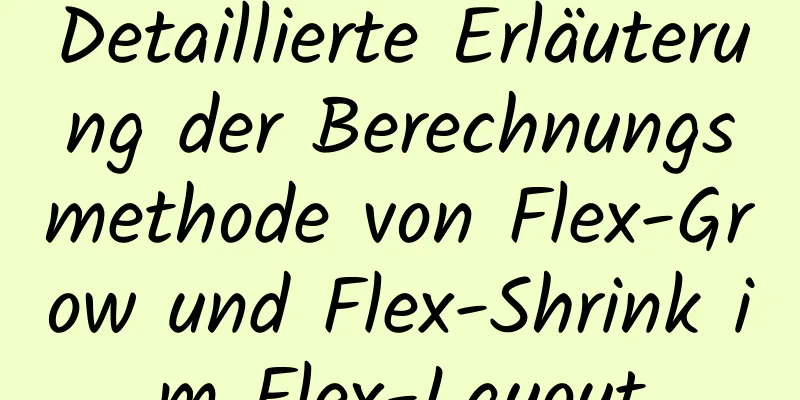
|
Flex-Basis flex-basis bestimmt, wie viel Platz das Element auf der Hauptachse einnimmt. Sofern es nicht mit Sie können einen bestimmten CSS-Größenwert dafür angeben oder den Prozentsatz des übergeordneten Elements angeben, den es einnimmt. Der Standardwert ist
<!-- demo-1 -->
<div Klasse="übergeordnet">
<div Klasse="child1">100px</div>
<div Klasse="child2">200px</div>
</div>
<div Klasse="übergeordnet">
<div class="child1">10 %</div>
<div class="child2">20 %</div>
</div>
<div Klasse="übergeordnet">
<div class="child1">30 %</div>
<div class="child2">auto</div>
</div>
<Stil>
.übergeordnet {
Breite: 500px;
Anzeige: Flex;
Rand unten: 15px;
Textausrichtung: zentriert;
Hintergrundfarbe: #eeeeee;
}
/** Pixelwert */
.übergeordnet:n-tes-Kind(1) .Kind1 {
Flex-Basis: 100px;
Hintergrundfarbe: #356969
}
.übergeordnet:n-tes-Kind(1) .Kind2 {
Flex-Basis: 200px;
Hintergrundfarbe: #369925;
}
/** Prozentsatz */
.übergeordnet:n-tes-Kind(2) .Kind1 {
Flex-Basis: 10%;
Hintergrundfarbe: #356969
}
.übergeordnet:n-tes-Kind(2) .Kind2 {
Flex-Basis: 20 %;
Hintergrundfarbe: #369925;
}
/** automatisch*/
.übergeordnet:n-tes-Kind(3) .Kind1 {
Flex-Basis: 30%;
Hintergrundfarbe: #356969
}
.übergeordnet:n-tes-Kind(3) .Kind2 {
Flex-Basis: Auto;
Hintergrundfarbe: #369925;
}
</Stil>
Flexibel wachsen flex-grow legt die Skalierung des Elements fest, wenn im Flex-Container noch Platz vorhanden ist (die Größe des Flex-Containers abzüglich der Summe der Größen aller Flex-Elemente). Der Standardwert ist 0 (es wird nicht vergrößert, auch wenn noch Platz vorhanden ist). Wenn alle Elemente den gleichen Flex-Grow-Eigenschaftswert haben, teilen sie sich den verbleibenden Platz gleichmäßig, andernfalls werden sie entsprechend den durch die unterschiedlichen Eigenschaftswerte definierten Verhältnissen verteilt. Wenn beispielsweise die Hauptachsenlänge 600 Pixel beträgt, nimmt Element 1 50 Pixel, Element 2 100 Pixel und Element 3 150 Pixel ein. Der verbleibende Platz beträgt dann: 600 Pixel – (50 Pixel + 100 Pixel + 150 Pixel) = 300 Pixel. Wenn der Eigenschaftswert
<!-- demo-2 -->
<div Klasse="übergeordnet">
<div Klasse="child1">50px + 100px</div>
<div Klasse="child2">100px + 100px</div>
<div class="child3">150px + 100px</div>
</div>
<Stil>
.übergeordnet {
Breite: 600px;
Anzeige: Flex;
Textausrichtung: zentriert;
Farbe: #eee;
}
.Kind1 {
Flex-Basis: 50px;
Flex-Wachstum: 1;
Hintergrundfarbe: #0066CC;
}
.Kind2 {
Flex-Basis: 100px;
Flex-Wachstum: 1;
Hintergrundfarbe: #009900;
}
.Kind3 {
Flex-Basis: 150px;
Flex-Wachstum: 1;
Hintergrundfarbe: #CC3300;
}
</Stil>
Angenommen, die Werte der Flex-Grow-Eigenschaft der einzelnen Elemente sind nicht identisch. Beispiel: Element 1 ist 1, Element 2 ist 2 und Element 3 ist 3. Dann beträgt der ihnen zugewiesene verbleibende Speicherplatz:
<!-- demo-3 -->
<div Klasse="übergeordnet">
<div Klasse="child1">50px + 50px</div>
<div Klasse="child2">100px + 100px</div>
<div Klasse="child3">150px + 150px</div>
</div>
<Stil>
.übergeordnet {
Breite: 600px;
Anzeige: Flex;
Textausrichtung: zentriert;
Farbe: #eee;
}
.Kind1 {
Flex-Basis: 50px;
Flex-Wachstum: 1;
Hintergrundfarbe: #0066CC;
}
.Kind2 {
Flex-Basis: 100px;
Flex-Wachstum: 2;
Hintergrundfarbe: #009900;
}
.Kind3 {
Flex-Basis: 150px;
Flexibel wachsen: 3;
Hintergrundfarbe: #CC3300;
}
</Stil>
Was ist, wenn der Attributwert eine Dezimalzahl ist? Hier gibt es zwei Situationen:
<!-- demo-4 -->
<div Klasse="übergeordnet">
<div Klasse="child1">50px + 60px</div>
<div Klasse="child2">100px + 90px</div>
<div class="child3">150px + 120px</div>
</div>
<Stil>
.übergeordnet {
Breite: 600px;
Anzeige: Flex;
Textausrichtung: zentriert;
Farbe: #eee;
}
.Kind1 {
Flex-Basis: 50px;
Flex-Wachstum: 0,2;
Hintergrundfarbe: #0066CC;
}
.Kind2 {
Flex-Basis: 100px;
Flex-Wachstum: 0,3;
Hintergrundfarbe: #009900;
}
.Kind3 {
Flex-Basis: 150px;
Flex-Wachstum: 0,4;
Hintergrundfarbe: #CC3300;
}
Flex-Schrumpf Flex-Shrink legt den Vergrößerungsfaktor des Elements fest, wenn im Flex-Container nicht genügend Platz vorhanden ist. Der Standardwert ist 1 (das Element wird verkleinert, wenn nicht genügend Platz vorhanden ist). Die Berechnungsmethode von Flex-Shrink unterscheidet sich geringfügig von Flex-Grow. Es gibt zwei Faktoren, die beeinflussen, wie stark das Flex-Element schrumpfen soll. Einer ist der Wert der Flex-Shrink-Eigenschaft und der andere die Größe des Flex-Elements selbst. Sie schrumpfen entsprechend ihrer jeweiligen Gewichte. Beispiel: Die Hauptachsenlänge beträgt 600 Pixel, Element 1 belegt 100 Pixel, Element 2 belegt 300 Pixel, Element 3 belegt 500 Pixel und
<!-- demo-5 -->
<div Klasse="übergeordnet">
<div Klasse="child1">100px - 15px</div>
<div class="child2">300px – 135px</div>
<div class="child3">500px – 150px</div>
</div>
<Stil>
.übergeordnet {
Breite: 600px;
Anzeige: Flex;
Textausrichtung: zentriert;
Farbe: #eee;
}
.Kind1 {
Flex-Basis: 100px;
Flex-Schrumpf: 1;
Hintergrundfarbe: #0066CC;
}
.Kind2 {
Flex-Basis: 300px;
Flex-Schrumpf: 3;
Hintergrundfarbe: #009900;
}
.Kind3 {
Flex-Basis: 500px;
Flex-Schrumpf: 2;
Hintergrundfarbe: #CC3300;
}
</Stil>
Wenn der Wert von Flex-Shrink eine Dezimalzahl ist, gibt es zwei Fälle:
<!-- demo-6 -->
<div Klasse="übergeordnet">
<div Klasse="child1">100px – 9px</div>
<div class="child2">300px – 135px</div>
<div class="child3">500px – 90px</div>
</div>
<Stil>
.übergeordnet {
Breite: 600px;
Anzeige: Flex;
Textausrichtung: zentriert;
Farbe: #eee;
}
.Kind1 {
Flex-Basis: 100px;
Flex-Schrumpf: 0,1;
Hintergrundfarbe: #0066CC;
}
.Kind2 {
Flex-Basis: 300px;
Flex-Schrumpf: 0,3;
Hintergrundfarbe: #009900;
}
.Kind3 {
Flex-Basis: 500px;
Flex-Schrumpf: 0,2;
Hintergrundfarbe: #CC3300;
}
</Stil>
Da nur ein Teil des Überlaufraums verkleinert wird, übersteigt die Gesamtbreite der Elemente innerhalb des Div tatsächlich die Breite des Div. Das Obige ist eine kurze Einführung in die Berechnungsmethode von Flex-Grow und Flex-Shrink im Flex-Layout. Der Code in diesem Blog wurde mit Github synchronisiert Quellen: Das Obige ist der vollständige Inhalt dieses Artikels. Ich hoffe, er wird für jedermanns Studium hilfreich sein. Ich hoffe auch, dass jeder 123WORDPRESS.COM unterstützen wird. |
<<: Unterschied zwischen HTML4 und HTML5: So fügen Sie einer Eingabe Fokusimplementierungscode hinzu
>>: Natives JS zum Erzielen eines Schiebeknopfeffekts
Artikel empfehlen
So erstellen Sie einen SFTP-Server und einen Image-Server auf einem Linux-Cloud-Server
Zunächst können Sie den Unterschied zwischen den ...
So lösen Sie das Problem, dass MySQL nicht gestartet werden kann, da keine PID erstellt werden kann
Problembeschreibung Die MySQL-Startfehlermeldung ...
Detaillierte Analyse der Auswahl des MySQL-Gemeinschaftsindex und des eindeutigen Index
Nehmen wir ein Benutzerverwaltungssystem an, bei ...
So verhindern Sie, dass Website-Inhalte in Suchmaschinen aufgenommen werden
Normalerweise besteht das Ziel beim Erstellen ein...
Eine kurze Analyse des Unterschieds zwischen ref und toRef in Vue3
1. ref wird kopiert, die Ansicht wird aktualisier...
Verwenden Sie Smart CSS, um Stile basierend auf der Scrollposition des Benutzers anzuwenden
Indem wir den aktuellen Bildlaufversatz zu den At...
Apache Spark 2.0-Jobs brauchen lange, bis sie abgeschlossen sind
Phänomen Bei der Verwendung von Apache Spark 2.x ...
Analyse des Ereignisschleifenmechanismus von JavaScript
Inhaltsverzeichnis Vorwort: 1. Gründe für die Ere...
So implementieren Sie das mobile Anmelde- und Registrierungsmodul elegant in vue3
Inhaltsverzeichnis Vorwort Eingabefeldkomponente ...
Natives JavaScript-Message Board
In diesem Artikel wird der spezifische JavaScript...
Tutorial zum Erstellen eines CA-Zertifikats unter Linux Centos8
Installieren der erforderlichen Dateien Yum insta...
So erstellen Sie LVM für das XFS-Dateisystem in Ubuntu
Vorwort Die logische Datenträgerverwaltung von lv...
Zusammenfassung von 7 Gründen, warum Docker nicht für die Bereitstellung von Datenbanken geeignet ist
Docker erfreut sich seit zwei Jahren großer Belie...
Implementierungsschritte zur Kapselung von Komponenten basierend auf React
Inhaltsverzeichnis Vorwort Wie kapselt Antd Kompo...
NULL und leere Zeichenfolge in MySQL
Ich bin vor kurzem mit MySQL in Berührung gekomme...